Tukar Tarikh Penciptaan Fail untuk Menyembunyikan Fail Anda Digunakan Trek
Semua fail yang dibuat pada komputer mempunyai maklumat tarikh yang dilampirkan padanya. Anda boleh mencari apabila fail dibuat, dibuka, diubah suai dan banyak lagi. Dan sebenarnya, anda boleh menukar tarikh ini termasuk menukar tarikh penciptaan fail. Jika anda tidak mahu orang lain melihat apabila anda mencipta fail atau apabila anda menyalin fail ke folder baharu, anda boleh menukar tarikh penciptaan untuk menyembunyikan trek anda. Nasib baik, siaran ini akan memberi anda 3 cara untuk memberitahu anda cara menukar tarikh penciptaan fail pada komputer anda.
Senarai Panduan
Bahagian 1: Tukar Tarikh Penciptaan dalam Semasa Bahagian 2: Tukar Tarikh Penciptaan Fail kepada bila-bila Masa Anda Mahu Bahagian 3: Soalan Lazim tentang Perubahan Tarikh Penciptaan FailBahagian 1: Tukar Tarikh Penciptaan dalam Semasa
Terdapat khabar angin bahawa anda boleh menukar tarikh terakhir fail yang diubah suai, terutamanya kerana menu Properties membolehkan anda melihat maklumat tersebut. Walau bagaimanapun, menukar tarikh yang diubah suai atau dibuat adalah mustahil, dan anda hanya boleh melihatnya pada File Explorer. Namun, anda boleh menggunakan kaedah ini untuk menukar tarikh penciptaan fail.
1. Salin fail
Cara paling mudah untuk menukar tarikh penciptaan fail adalah dengan menyalinnya. Anda tidak perlu memuat turun dan memasang perisian secara manual untuk menukar tarikh dan masa. Walau bagaimanapun, kaedah ini membolehkan anda mengedit maklumat kepada tarikh dan masa semasa.
Langkah 1.Buka File Explorer dan semak imbas fail yang anda ingin ubah tarikh penciptaan.
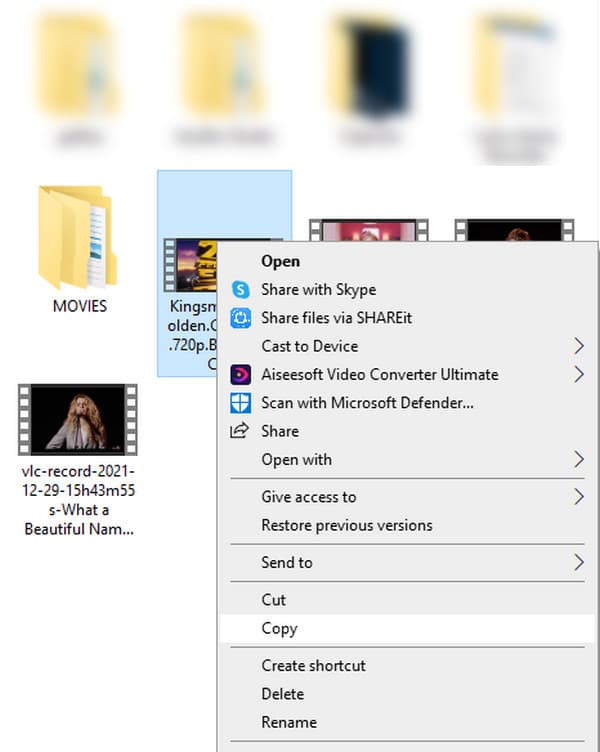
Langkah 2.Sebaik sahaja ia dipilih, klik kanan padanya untuk menarik menu dan klik butang "Salin".
Langkah 3.Anda boleh menekan kekunci "Ctrl" dan "C" untuk menyalin fail. Tampalkannya ke dalam folder, dan anda akan melihat tarikh yang diubah suai berubah kepada masa semasa.
2. Buat fail baharu
Jika anda mahu orang melihat fail itu selesai pada masa semasa, anda boleh mencipta fail baharu berdasarkan cara ia dibuat. Sebagai contoh, dokumen dibuat dari bulan sebelumnya, tetapi anda perlu menjadikannya kelihatan seperti ia dibuat baru-baru ini. Anda boleh menyalin dan menampal kandungan ke dalam Word atau Google Docs. Ia tidak akan kelihatan seperti dokumen lama, dan orang ramai tidak akan melihat tarikh yang diubah suai.
Bahagian 2: Tukar Tarikh Penciptaan Fail kepada bila-bila Masa Anda Mahu
Selain daripada fakta bahawa anda tidak boleh menukar tarikh penciptaan fail, ia juga mustahil untuk mencipta tarikh atau masa baharu mengikut keutamaan anda. Tetapi Any Rec Video Converter membantu anda menukar tarikh penciptaan fail. Alat Pengubah Tarikh Fail membolehkan anda mengedit tarikh penciptaan, tarikh diubah suai dan tarikh akses. Dan tiada had ke atas jenis fail yang boleh anda muat naik ke perisian ini. Pasang Penukar Video AnyRec untuk menukar tarikh penciptaan fail dengan cara anda sendiri!

Perisian yang sangat baik untuk mengedit tarikh fail tanpa memutarbelitkan maklumat lain.
Simpan semua jenis fail dengan mudah sambil memberikan akses kepada pengguna untuk urusan penyuntingan lain.
Penyelesaian semua-dalam-satu untuk tarikh penciptaan, tarikh diubah suai dan tarikh akses jika anda ingin menukar.
Antara muka mesra pengguna yang membolehkan kedua-dua pemula dan orang baru menavigasi alat dengan mudah.
100% Selamat
100% Selamat
Bagaimana untuk menukar tarikh penciptaan fail dengan AnyRec Video Converter:
Langkah 1.Apabila anda melancarkan perisian, klik butang Kotak Alat di bahagian atas skrin utama. Dan anda boleh melihat terdapat butang Pengubah Tarikh Fail pada skrin ini, klik padanya untuk menambah satu atau lebih fail yang anda ingin ubah.
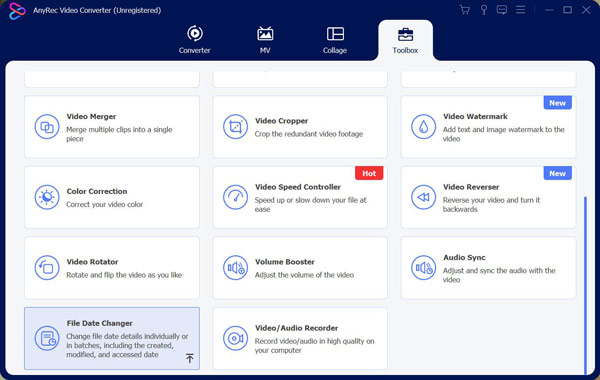
Langkah 2.Selepas anda menambah fail, anda boleh melihat terdapat tiga pilihan di sebelah nama fail. Dan anda boleh melihat pilihan Masa Dibuat. Apabila anda meletakkan tarikh baharu dalam pilihan ini, tarikh penciptaan fail anda akan ditukar..
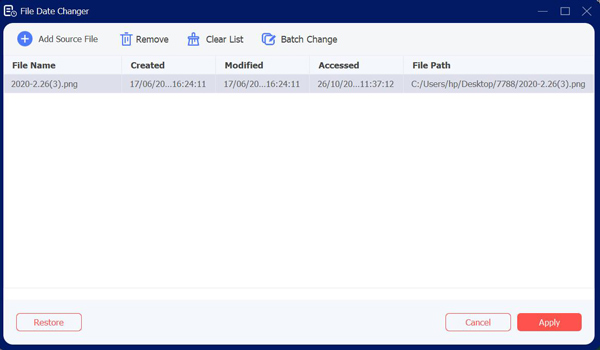
Langkah 3.Jika anda menambah lebih daripada satu fail dan anda mahu menukar tarikhnya kepada tarikh yang sama. Anda boleh mengklik butang "Perubahan Kelompok" di bahagian atas skrin. Anda juga boleh mengklik butang kotak semak untuk memilih jenis tarikh yang ingin anda ubah.
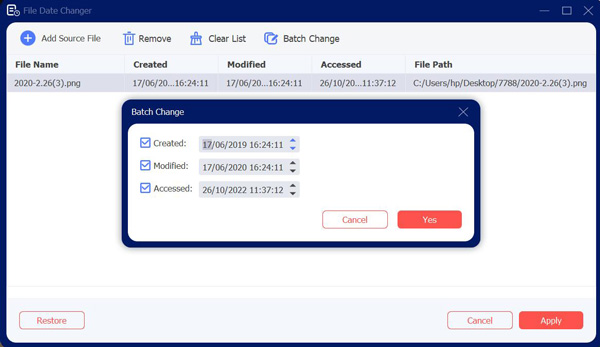
Langkah 4.Apabila anda telah selesai menetapkan tarikh fail, anda boleh mengklik butang Guna di bahagian bawah skrin.
Bahagian 3: Soalan Lazim tentang Perubahan Tarikh Penciptaan Fail
-
1. Adakah terdapat apl pihak ketiga yang boleh menukar tarikh penciptaan fail?
ya. Anda boleh gunakan SKTimeStamp untuk mencipta atau mengedit tarikh fail yang diubah suai. Pilih fail sasaran dan klik kanan untuk membuka menu. Pilih menu Properties dan pergi ke SKTimeStamps tab. Ubah tarikh untuk dibuat, terakhir diubah suai dan terakhir diakses menggunakan anak panah lungsur di sebelah setiap item. Setelah selesai, klik pada Mohon butang.
-
2. Bagaimana untuk menukar tarikh yang diubah suai pada fail tanpa menggunakan aplikasi pihak ketiga?
Untuk menukar tarikh penciptaan fail tanpa apl pihak ketiga, anda harus pergi ke tetapan dan cari Masa & Bahasa pilihan. Matikan pilihan untuk menetapkan masa secara automatik, kemudian klik butang Ubah butang untuk menetapkan masa dan tarikh secara manual. Masukkan tarikh dan masa yang dikehendaki.
-
3. Bolehkah saya menukar tarikh penciptaan fail pada telefon saya?
ya. Dalam Android, anda boleh buat foto dalam Google Photos, dan anda juga boleh menukar tarikh penciptaan dengan Google Photos. lancarkan Google Photos dan pilih fail yang ingin anda edit. Tarik fail sehingga anda melihat metadata. Ketik Pen selain masa dan tarikh semasa. Kemudian, pilih tarikh dan masa yang dikehendaki untuk fail tersebut.
Kesimpulan
Menukar fail yang dibuat tarikh adalah mustahil tanpa kaedah yang dinyatakan dalam siaran ini. Tetapi walaupun dengan langkah berkesan untuk menukar tarikh kepada tarikh semasa, anda mungkin perlu menggunakan apl pihak ketiga untuk mengedit maklumat secara profesional, sama seperti Penukar Video AnyRec dan yang Penukar Tarikh Fail ciri. Apatah lagi, anda boleh menggunakan perisian ini untuk menukar format video kepada orang lain! Cuba percubaan percuma perisian dan lihat ciri terbaik menanti anda!
